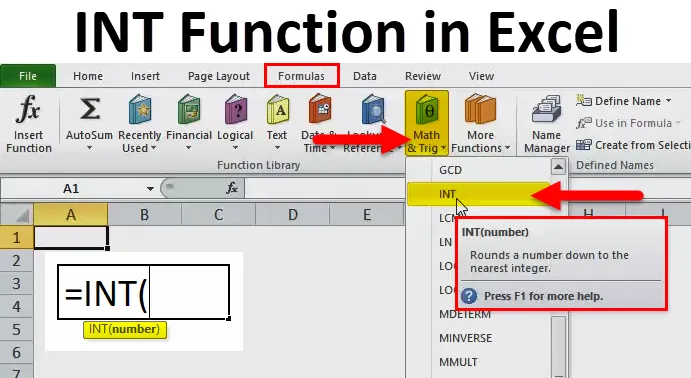
Функция INT в Excel (Содержание)
- INT в Excel
- Формула INT в Excel
- Как использовать функцию INT в Excel?
INT в Excel
- Функция INT в Excel используется как лист или функция VBA в Excel. Это встроенная функция в Excel, которая классифицируется как математическая / триггерная функция.
- Функция INT в Excel используется как часть формулы в ячейке рабочего листа, а также интегрирована с другими функциями Excel.
- Функция INT - это функция Excel для округления чисел, наиболее часто используемая для округления значений валюты и округления десятичного значения до целого числа.
- Из всех функций раунда Excel функция INT в Excel проста и удобна, потому что для нее требуется только один аргумент.
Определение
INT - округлить число до ближайшего целого числа.
т.е. он возвращает только целую часть числа, удаляя из него десятичные дроби.
На самом деле, функция INT усекает предоставленный номер до ближайшего целого числа.
Формула INT в Excel
Ниже приведена формула INT в Excel:
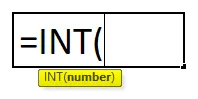
где
Число или выражение - это число, которое вы хотите округлить до ближайшего целого числа.
Как использовать функцию INT в Excel?
Функция INT в Excel очень проста и удобна в использовании. Давайте рассмотрим работу функции INT в Excel на примере формулы INT. Функция INT может использоваться как функция рабочего листа и как функция VBA.
Вы можете скачать этот шаблон INT Function Excel здесь - Шаблон INT Function ExcelПример № 1 - функция INT для положительного значения или числа
В приведенной ниже таблице она содержит значение в ячейке «C8», то есть 6, 79, которое является положительным числом, мне нужно найти ближайшее целое число для 6, 79, используя функцию INT в Excel.
Выберите ячейку «E8», в которой должна применяться функция INT.
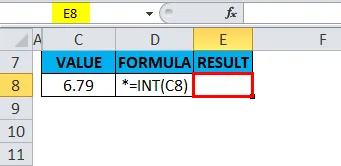
Нажмите кнопку вставки функции (fx) под панелью инструментов формул, появится диалоговое окно, введите ключевое слово «INT» в поле поиска функции, функция INT появится в поле выбора функции. Дважды щелкните по функции INT.
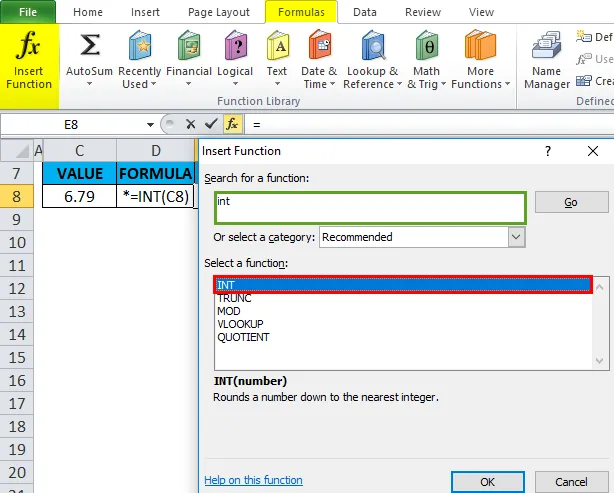
Появляется диалоговое окно, в котором необходимо заполнить или ввести аргументы (число) для функции INT.
то есть = INT (C8).
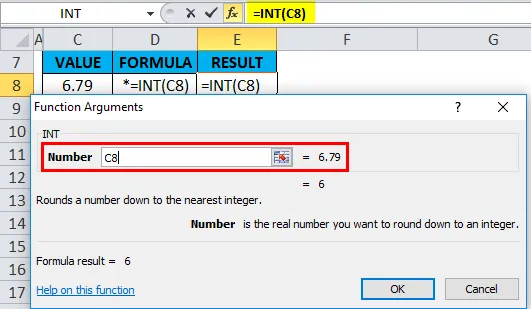
Он удаляет десятичное число из числа и возвращает целую часть числа, то есть 6.
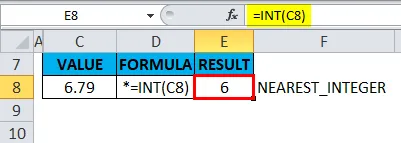
Пример №2 - функция INT для отрицательного значения или числа
В приведенной ниже таблице она содержит значение в ячейке «C14», то есть -5, 89, которое является отрицательным числом, мне нужно найти ближайшее целое число для -5, 89, используя функцию INT в Excel.
Выберите ячейку E14, в которой должна применяться функция INT.
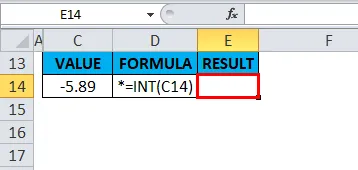
Нажмите кнопку вставки функции (fx) под панелью инструментов формул, появится диалоговое окно, введите ключевое слово «INT» в поле поиска функции, функция INT появится в поле выбора функции. Дважды щелкните по функции INT.
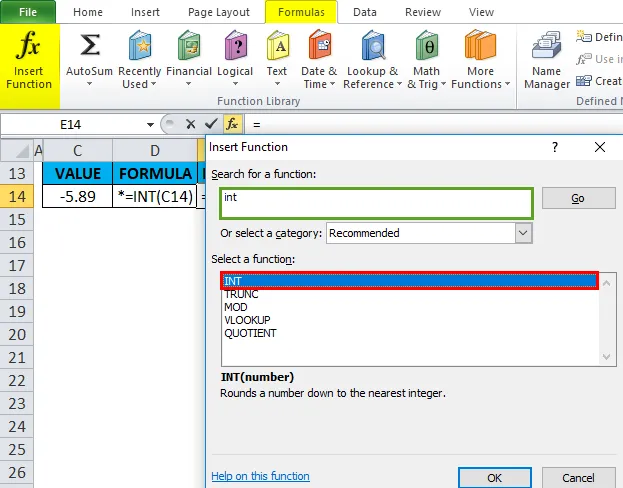
Появляется диалоговое окно, в котором необходимо заполнить или ввести аргументы (число) для функции INT.
то есть = INT (C14)
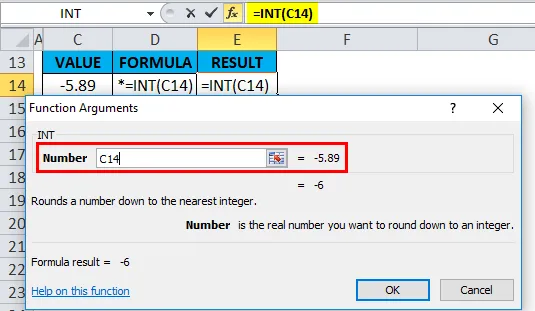
Он удаляет десятичное число из числа и возвращает целую часть числа, то есть -6.
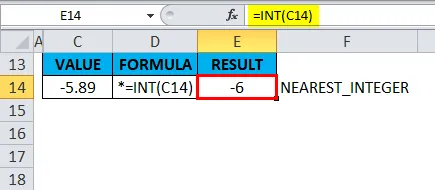
Когда функция INT применяется к отрицательному числу, оно округляет число. т.е. возвращает число, которое меньше заданного числа (более отрицательное значение).
Пример № 3 - функция INT для определения возраста с использованием даты рождения
В приведенном ниже примере упоминается, что у меня есть дата рождения (16 мая 1982 года) в ячейке «J8», мне нужно вычислить возраст в ячейке «L8» с помощью функции INT в Excel.
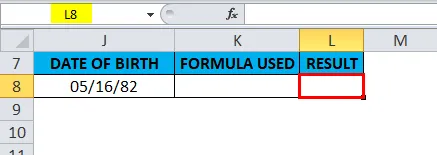
Прежде чем перейти к функции INT в Excel, давайте узнаем о функции YEARFRAC, функция YEARFRAC возвращает десятичное значение, представляющее дробные годы между двумя датами. Т.е. синтаксис: = YEARFRAC (start_date, end_date, (based)), он возвращает количество дней между двумя датами как год.
Здесь функция INT интегрирована с функцией YEARFRAC в ячейке «L8».
Формула YEARFRAC принимает дату рождения и текущую дату (которая задается функцией TODAY) и возвращает выходное значение в виде возраста в годах.
то есть = INT (YEARFRAC (J8, СЕГОДНЯ ()))
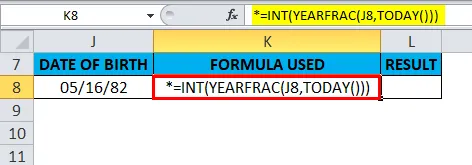
Возвращает выходное значение, т.е. 36 лет.
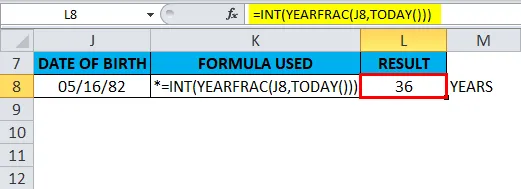
Пример # 4 - функция INT для извлечения только значения даты из таблицы даты и времени
Обычно Excel хранит значение даты в виде числа, где оно считает дату целым числом, а время - десятичной частью.
Если ячейка содержит дату и время как объединенное значение, вы можете извлечь только значение даты, используя функцию INT в Excel.
Здесь ячейка «P8» содержит дату и время как объединенное значение. Здесь мне нужно специально извлечь значение даты в ячейке «R8»
Выберите ячейку R8, в которой должна применяться функция INT.
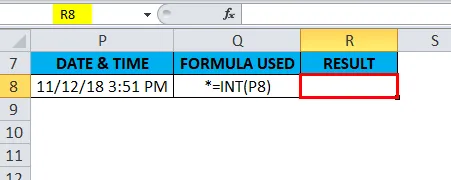
Нажмите кнопку вставки функции (fx) под панелью инструментов формул, появится диалоговое окно, введите ключевое слово «INT» в поле поиска функции, функция INT появится в поле выбора функции. Дважды щелкните по функции INT.
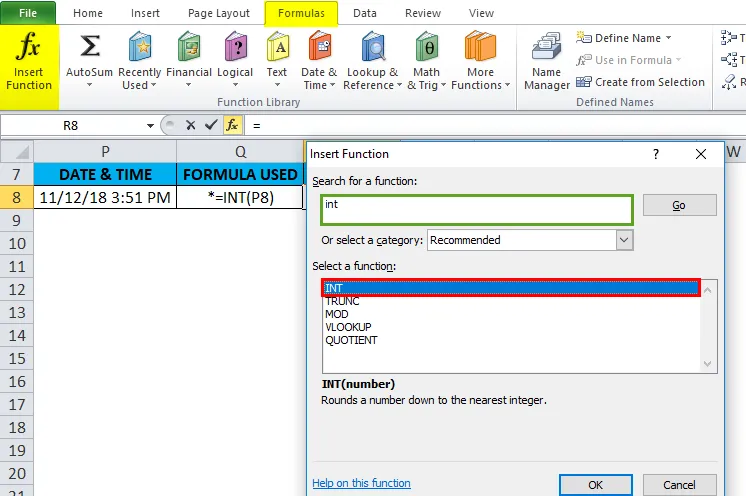
Появляется диалоговое окно, в котором необходимо заполнить или ввести аргументы (число) для функции INT.
то есть = INT (P8)
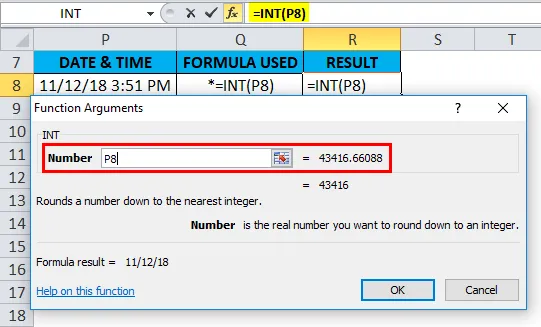
Он удаляет десятичную часть из значения даты и времени и возвращает только часть даты в виде числа, где нам нужно отбросить значение дроби, отформатировав выходное значение.
то есть 11/12/18
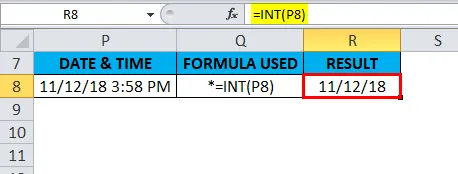
Пример № 5 - Функция INT для значения меньше 1
В приведенной ниже таблице он содержит значение меньше 1 в ячейке «H13», то есть 0, 70, что является положительным числом, мне нужно найти ближайшее целое число для десятичного значения, то есть 0, 70, используя функцию INT в Excel.
Выберите ячейку I13, в которой должна применяться функция INT.
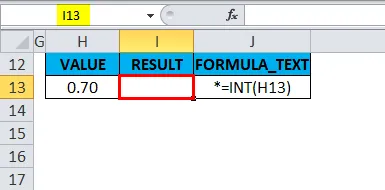
Нажмите кнопку вставки функции (fx) под панелью инструментов формул, появится диалоговое окно, введите ключевое слово «INT» в поле поиска функции, функция INT появится в поле выбора функции. Дважды щелкните по функции INT.
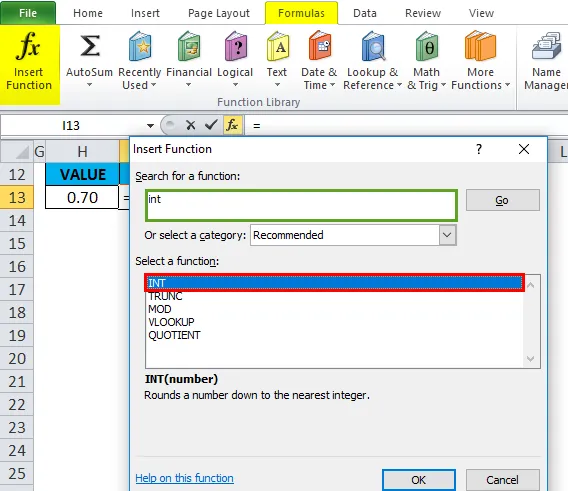
Появляется диалоговое окно, в котором необходимо заполнить или ввести аргументы (число) для функции INT.
то есть = INT (H13)
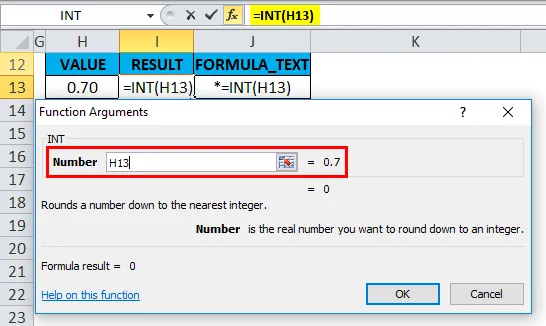
Здесь он удаляет десятичное число и возвращает целую часть числа, т.е. 0
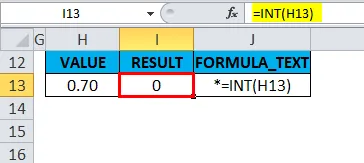
Что следует помнить о функции INT в Excel:
- В функции INT положительные числа округляются до 0, а отрицательные числа округляются до 0. EG = INT (2.5) возвращает 2, а = INT (-2.5) возвращает -3.
- Функции INT () и TRUNC () одинаковы при применении к положительным числам, обе они могут использоваться для преобразования значения в его целочисленную часть.
- Если в синтаксис функции введен неверный тип аргумента, это приводит к # ЗНАЧЕНИЮ ! ошибка.
- В функции INT, если указанная ячейка не является действительной или недействительной ссылкой, она вернется или приведет к #REF! ошибка.
- #ИМЯ? Ошибка возникает, когда Excel не распознает конкретный текст в формуле функции INT.
Рекомендуемые статьи
Это было руководство к функции INT в Excel. Здесь мы обсуждаем формулу INT в Excel и как использовать функцию INT в Excel вместе с практическими примерами и загружаемыми шаблонами Excel. Вы также можете просмотреть наши другие предлагаемые статьи -
- Как использовать функцию MID в Excel?
- Лучшие способы использования функции EVEN в Excel
- Как использовать функцию FLOOR в Excel?
- Удивительная информация о функции POWER в Excel